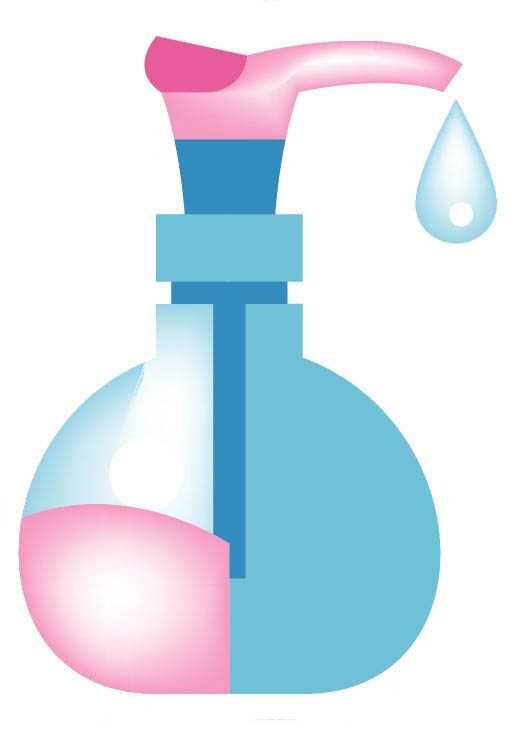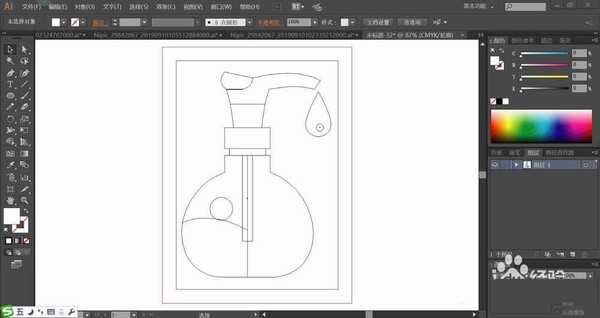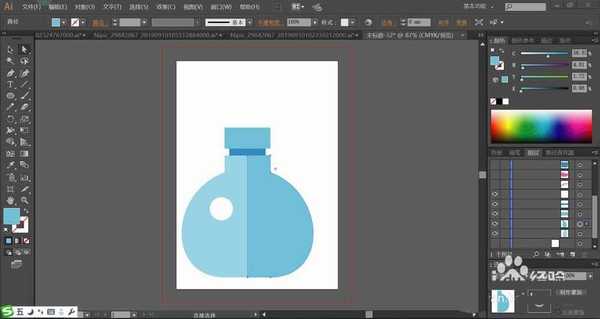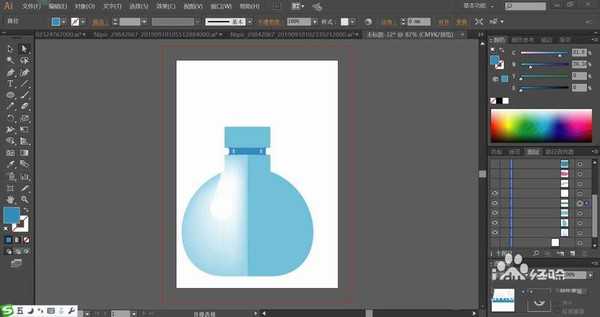白云岛资源网 Design By www.pvray.com
不同的瓶子有着不同的功能,该怎么绘制多样的瓶子呢?今天,我们就来画一画瓶子,从中学习一下不同瓶子的画法,更好的掌握绘制瓶子的内外结构,学会蓝色粉红色、橙红色、绿色的搭配技巧,详细请看下文介绍。
- 软件名称:
- Adobe Illustrator CC 中文版 2019 v23.1.0.670 直装版
- 软件大小:
- 1.76GB
- 更新时间:
- 2019-09-19立即下载
1、使用钢笔绘制出瓶子的按钮,瓶子的外壳主体,瓶子的内部吸管等细节元素路径。
2、使用蓝色与天蓝色分别填充瓶子的左侧高光与右侧暗光,再用蓝色填充瓶子顶端,瓶子顶端下方用暗蓝色填充。
3、接着,我们用网格工具点击一下瓶了的左侧高光让其呈现天蓝色渐变效果。
4、接着,我们用暗蓝色填充瓶盖,再用桃红色填充瓶子的按钮左右两侧,左侧为暗光,我们用网格工具点击一下按钮右侧的高光让其呈现桃红色渐变。
5、接着,我们用桃红色填充瓶子内的液体,再用网格工具做出渐变色效果,瓶子内流出的水滴也点击一下成为蓝色渐变的效果。
6、接着,我们使用钢笔画出另外两只瓶子,圆形的瓶盖与圆柱形状的瓶身。
7、最后,我们用蓝色填充左侧的瓶子,再用绿色填充右侧的瓶子,瓶盖用桔黄色与红色搭配填充,使用网格工具点击一下两只瓶子的高光区域做出渐变色效果,完成塑料瓶图标设计。
以上就是ai塑料瓶图标的画法,希望大家喜欢,请继续关注。
相关推荐:
ai怎么绘制简笔画效果的奶瓶icon标志?
ai怎么设计泪滴形的陶瓷花? ai花瓶的设计方法
ai怎么个化妆瓶添加贴图? ai瓶身添加logo图案的教程
白云岛资源网 Design By www.pvray.com
广告合作:本站广告合作请联系QQ:858582 申请时备注:广告合作(否则不回)
免责声明:本站资源来自互联网收集,仅供用于学习和交流,请遵循相关法律法规,本站一切资源不代表本站立场,如有侵权、后门、不妥请联系本站删除!
免责声明:本站资源来自互联网收集,仅供用于学习和交流,请遵循相关法律法规,本站一切资源不代表本站立场,如有侵权、后门、不妥请联系本站删除!
白云岛资源网 Design By www.pvray.com
暂无评论...